I router possono assegnare un indirizzo IP statico a un computer per continuità
- Se le impostazioni IP del tuo computer sono statiche, il passaggio a un nuovo router non può modificare il tuo IP.
- La modifica dell'indirizzo IP del router interrompe le connessioni stabilite con i servizi sul dispositivo.
- Il riavvio del router potrebbe modificare il tuo indirizzo IP.

La connessione a un router significa che il tuo computer utilizzerà l'indirizzo IP globale del router. Tuttavia, cambiare il tuo indirizzo IP può essere difficile se non sai come navigarlo.
La modifica degli indirizzi IP può richiedere il riavvio del router. Pertanto, gli utenti chiedono di non sapere come modificare gli indirizzi IP senza riavviare il router.
Inoltre, la modifica dell'indirizzo IP di un router può variare. Dipende da come il produttore lo ha configurato per funzionare.
Allo stesso modo, il firmware può fare alcune distinzioni su come cambiare l'indirizzo IP del tuo router.
Tuttavia, ci sono alcuni passaggi che puoi seguire per modificare comodamente l'indirizzo IP senza riavviare il router. Pertanto, questo articolo discuterà questi passaggi.

Naviga sul Web da più dispositivi con protocolli di sicurezza migliorati.
4.9/5
Prendi lo sconto►

Accedi ai contenuti in tutto il mondo alla massima velocità.
4.7/5
Prendi lo sconto►

Connettiti a migliaia di server per una navigazione continua e continua.
4.6/5
Prendi lo sconto►
Puoi cambiare il tuo IP spegnendo il router?
Spegnere il router è uno dei modi più semplici per cambiare il tuo indirizzo IP. Consente al router di disconnettersi dal dispositivo. Tuttavia, scollegare il router dalla fonte di alimentazione per circa cinque minuti e ricollegarlo può aiutare a reimpostare l'IP del router.
Inoltre, alcuni utenti si lamentano del fatto che non funziona come previsto sui loro computer. La risposta può variare a seconda del router e del dispositivo.
Allo stesso modo, i router sono costruiti per ricordare il dispositivo e assegnargli lo stesso indirizzo IP. Pertanto, può essere difficile cambiare IP spegnendo il router.
Tuttavia, puoi modificare il tuo IP spegnendo il router. Inoltre, ti consigliamo di dimenticare di ripetere il processo un paio di volte se lo spegnimento del router non cambia il tuo IP.
Cosa succede se cambio l'indirizzo IP del mio router?
La modifica dell'indirizzo IP (protocollo Internet) del router interrompe ogni connessione Internet che ha effettuato con i servizi e i programmi in esecuzione sul dispositivo. Significa che la connessione precedentemente effettuata con l'indirizzo modificato non conta più.
Tuttavia, la modifica dell'indirizzo IP del router non influisce negativamente sulla connessione di rete. Può migliorare la privacy e la sicurezza della tua connessione a Internet.
Tuttavia, potresti trovare utile saperlo come configurare e modificare il tuo indirizzo IP statico su un PC Windows 10/11.
Come posso forzare il mio router a cambiare il mio IP?
1. Modificare manualmente le impostazioni dell'adattatore
- Clicca il Pulsante Start, inserire il Pannello di controlloe avvialo.
- Selezionare Network e internet e clicca su Centro connessioni di rete e condivisione.

- Clicca su Cambia le impostazioni dell'adattatore dal riquadro dello schermo.

- Vai al connessione di cui si desidera modificare l'indirizzo IP e fare doppio clic su di esso.
- Clicca su Proprietà e seleziona Protocollo Internet versione 4 (TCP/IPv4).
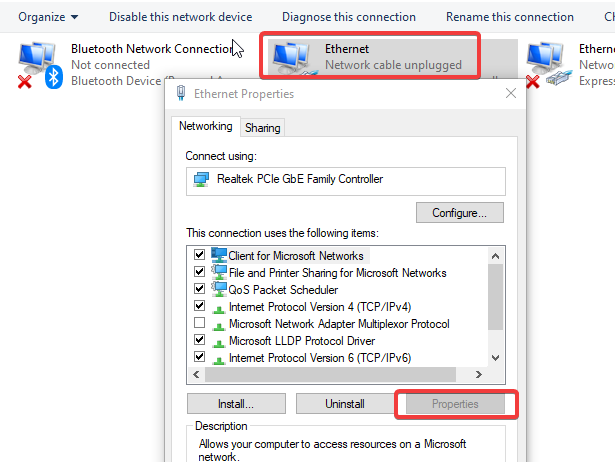
- Inserisci un indirizzo IP o selezionare il Ottieni automaticamente un indirizzo IP opzione per consentire al router di controllare l'indirizzo IP. (Se hai un indirizzo IP da usare, puoi inserirlo manualmente.)

- Clicca su OK e chiudi il programma a salvare le modifiche.
2. Usa i comandi
- premi il finestre + Rchiavi per lanciare il Finestra di dialogo Esegui.
- Ingresso cmd e premere accedere per lanciarlo.

- Digita quanto segue e premi accedere:
ipconfig /release
- Quindi inseriscilo anche dopo che il primo processo si è interrotto e premi accedere:
ipconfig /renew - Chiudi il Prompt dei comandi e controlla il tuo Indirizzo IP.
L'utilizzo del prompt dei comandi forzerà il ripristino dell'IP del router. Quindi, questo dovrebbe aiutare a cambiare l'IP senza riavviare il router.
3. Usa una VPN
Molte VPN possono aiutarti a cambiare il tuo indirizzo IP senza riavviare il router. Seleziona una delle migliori VPN disponibili in questo momento e scegli una nuova posizione.
In questo modo, il nuovo server cambierà il tuo indirizzo IP in una posizione discreta all'interno dell'area. Pertanto, è un'alternativa più veloce da considerare quando si tenta di modificare il proprio indirizzo IP.
Un'ottima opzione è Private Internet Access (PIA) perché ha un processo di installazione rapido e semplice. Ha anche una rigorosa politica di no-log che non registra il traffico né memorizza alcun dato di navigazione dai suoi utenti.

Accesso privato a Internet (PIA)
VPN con una sicurezza infrangibile che ha una rigorosa politica di no-log per proteggere i tuoi dati.- Come consentire o bloccare i siti su Xfinity
- Come distribuire un'applicazione in SCCM [Guida dettagliata]
- Download non completato in Excel: come correggere questo errore
- Come consentire o impedire a Eero di bloccare i siti Web
Il mio indirizzo IP cambierà se ottengo un nuovo router?
Ottenere un nuovo router cambierà il tuo indirizzo IP. Il nuovo router assegnerà un nuovo indirizzo IP al tuo dispositivo. Quindi, il tuo indirizzo IP cambierà se ottieni un nuovo router.
Tuttavia, se hai impostato il protocollo Internet del tuo computer su Ottieni automaticamente un indirizzo IP, il tuo IP può cambiare se ottieni un nuovo router. Sfortunatamente, se le impostazioni del protocollo Internet del tuo computer sono impostate su Inserimento manuale, l'indirizzo IP sarà statico e potrebbe non essere modificato passando a un nuovo router.
In conclusione, l'aggiornamento del firmware del router lo aiuterà a funzionare senza problemi. Quindi, puoi consultare la nostra guida per passaggi per aggiornare il firmware del router. Inoltre, sapere come risolvere il problema router che non si connette al problema di Internet può essere vantaggioso.
Se questa guida ti è stata utile, ti preghiamo di lasciare feedback o suggerimenti nei commenti qui sotto. Ci piacerebbe sentire la tua opinione.
![Il miglior router VPN da acquistare [Guida 2021]](/f/f1b31c696aa5ae973b4c031ba55d8069.jpg?width=300&height=460)
